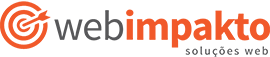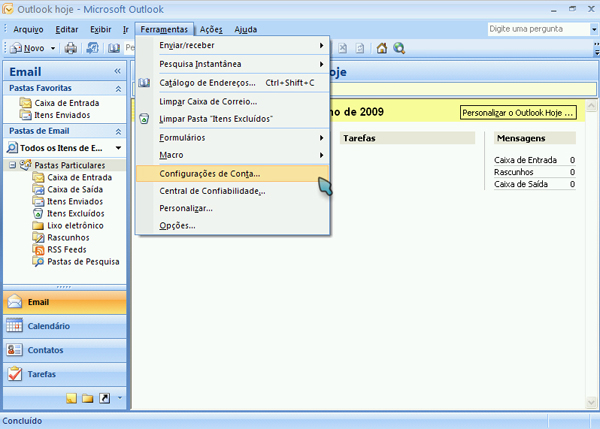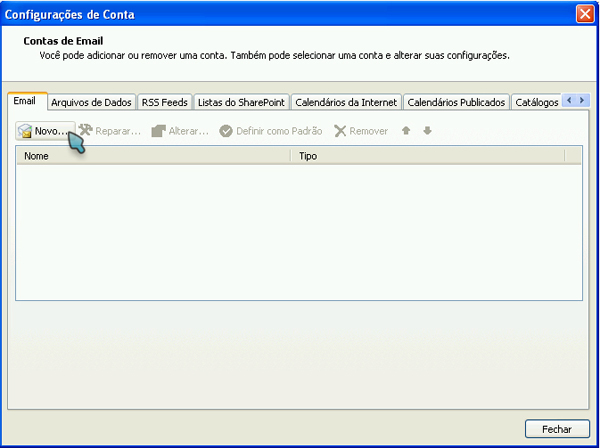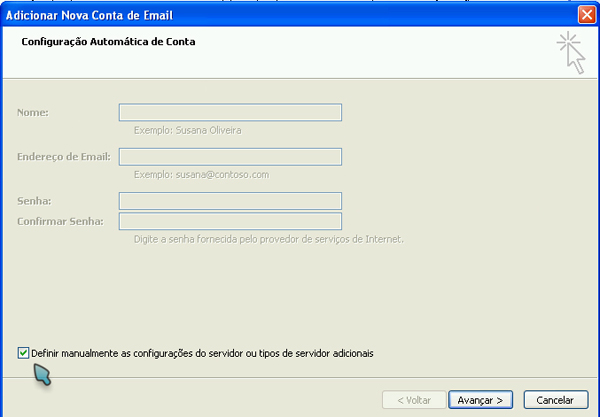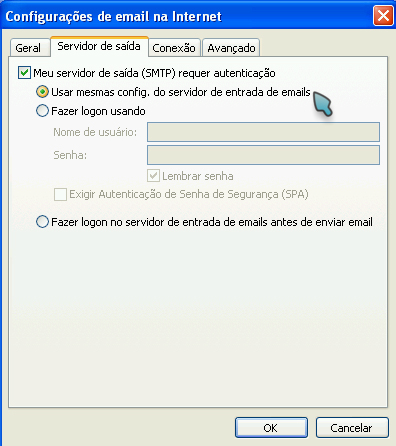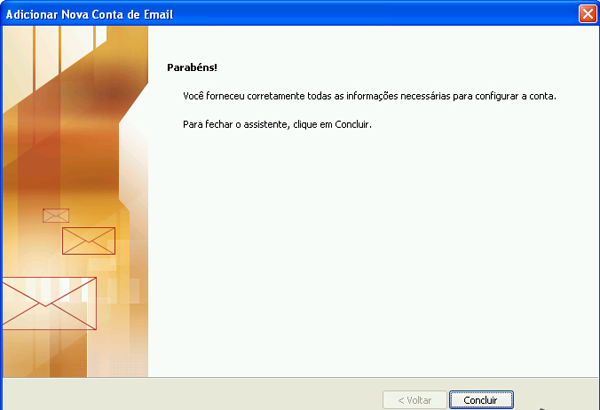Como configurar conta de e-mail no Outlook 2007
Neste tutorial vamos explicar o passo para que possa configurar sua conta de e-mail no Outlook 2007. Em outras versões do programa o procedimento é bastante parecido.
Ao abrir o Outlook 2007 vá em Ferramentas > Configurações de Conta:
Na janela "Configurações de Contas" clique em Novo:
Uma nova janela irá se abrir, chamada "Adicionar Nova Conta de Email". Nesta Janela, selecione Definir manualmente as configurações do servidor ou tipos de servidor adicionais, e clique no botão Avançar:
Selecione Email da Internet e clique no botão Avançar:
Na nova página aberta insira as seguintes informações:
No campo Nome insira o nome que irá aparecer quando enviar seus emails.
No campo Endereço de Email, insira o seu email completo.
Em Tipo de conta, selecione POP3.
Em Servidor de entrada de emails, insira pop.seudominio.com.br, trocando o seudominio pelo seu domínio na internet. Esteja atento a modificação do tipo de domínio como .com. .net, .net.br, etc.
Em Servidor de saída de emails, insira smtp.seudominio.com.br, trocando o seudominio pelo seu domínio na internet. Esteja atento a modificação do tipo de domínio como .com. .net, .net.br, etc.
Em Nome de Usuário, insira seu email completo
Em Senha, digite a senha do seu email.
Em seguida clique no botão Mais Configurações...
Uma nova janela irá se abrir, com o título "Configurações de email na Internet".
Nesta janela selecione Meu servidor de saída (SMTP) requer autenticação e também selecione Usar mesmas config. do servidor de entrada de emails.
Clique agora na Guia Avançado. No campo Servidor de saída (SMTP) altere de 25 para 587.
Mais abaixo em Entrega, deixe marcado o campo Deixar uma cópia das mensagens no servidor e também marcado o campo Remover do servidor após 14 dias. Desta forma o Outlook vai deixar uma cópia das mensagens baixadas por 14 dias no servidor e vai automaticamente excluíndo as antigas, evitando assim que a caixa postal fique cheia. Deixe desmarcado o campo Remover do servidor quando excluído de Itens Excluídos.
Clique no botão OK, a janela irá fechar.
De volta a janela de configuração clique em Testar configurações da conta...
Uma nova janela será aberta para testar o envio e recebimento de mensagens com a configuração que utilizou.
Se o teste for concluído com sucesso seu e-mail já está configurado, clique para fechar a janela e em seguida clique em Concluir: